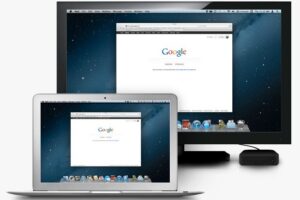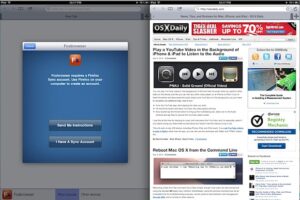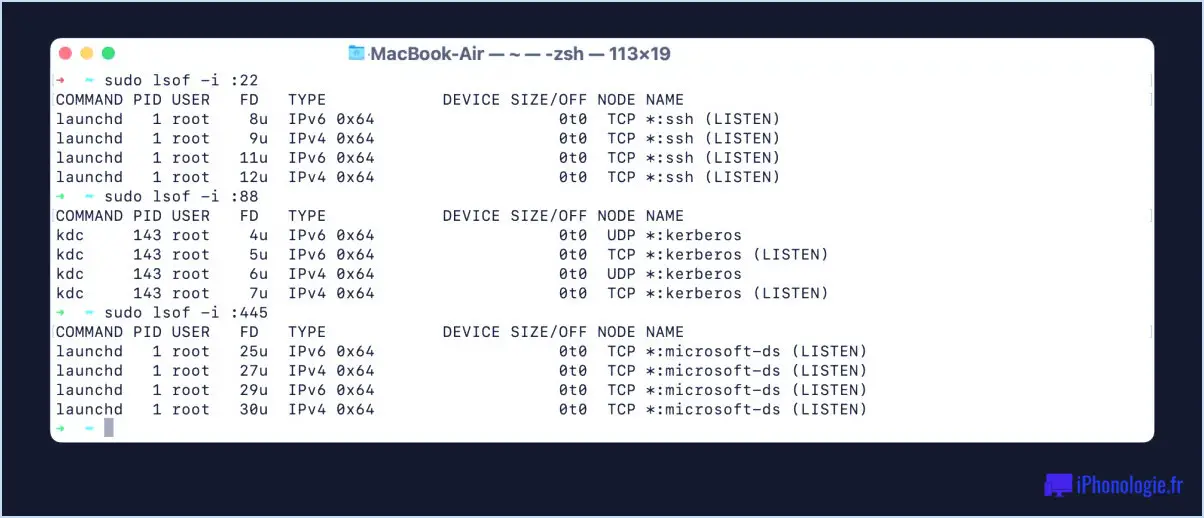Comment changer le pays ou la région de l'identifiant Apple sur iPhone et iPad
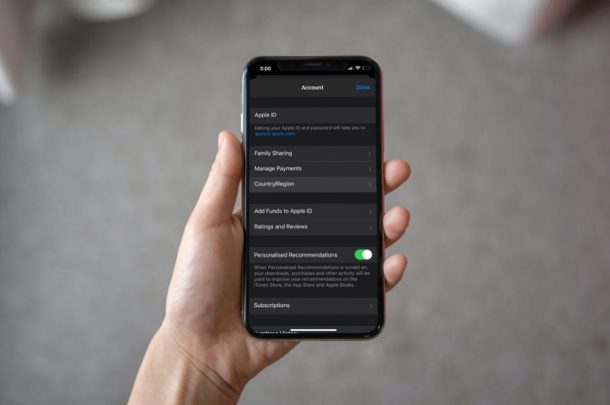
Vous voyagez ou vous transférez dans un autre pays? Ou peut-être souhaitez-vous simplement accéder à l'App Store ou au matériel iTunes facilement disponible dans une région détaillée? Eh bien, pour ces circonstances, vous avez deux options; vous pouvez soit créer un nouveau compte Apple à partir de zéro, soit changer la nation ou la région de votre compte actuel, le dernier étant l'alternative que beaucoup de gens préféreraient. Alors, laissez-vous guider par la façon dont vous pouvez changer la région et le pays de l'identifiant Apple sur votre appareil.
Lorsque vous créez un nouveau compte Apple, vous êtes invité à choisir le pays pour fournir du matériel local sur iTunes et également sur l'App Store. Une fois que cela est fait, votre compte est essentiellement verrouillé sur ce pays ou cette région en particulier. Vous devrez effectuer les remboursements de l'App Store dans la devise locale du pays, entre autres. Cependant, Apple offre aux utilisateurs la possibilité de changer cela à partir des configurations de compte, mais il comporte une mise en garde que nous examinerons un peu plus tard.
Intrigué à découvrir ce que vous devez faire? Voyons comment vous pouvez transformer le pays / la région de l'identifiant Apple sur votre Apple iPhone et iPad.
Comment changer le pays / la région de l'identifiant Apple sur Apple iPhone et iPad
Cette procédure devrait fonctionner quelle que soit la version de l'iPhone ou de l'iPadOS actuellement en cours d'exécution sur votre appareil.
- Tout d'abord, ouvrez l'application "Paramètres" depuis l'écran d'accueil de votre Apple iPhone ou iPad.

- Dans le menu des configurations, appuyez sur le nom de votre identifiant Apple situé juste en haut.
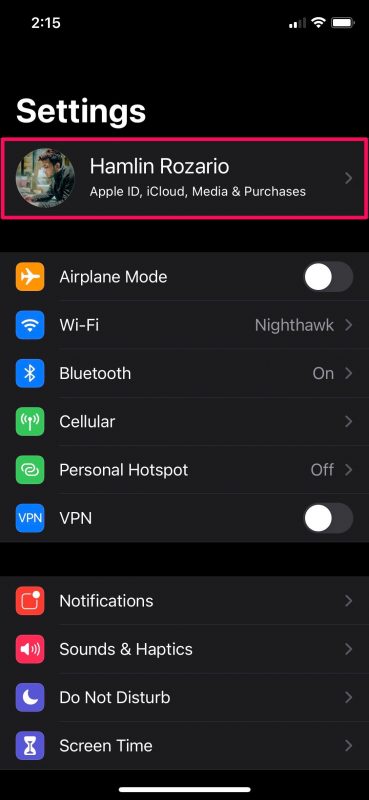
- Cela vous mènera à la section d'administration du compte. Ici, choisissez "Médias et achats" situé simplement sous iCloud pour continuer.
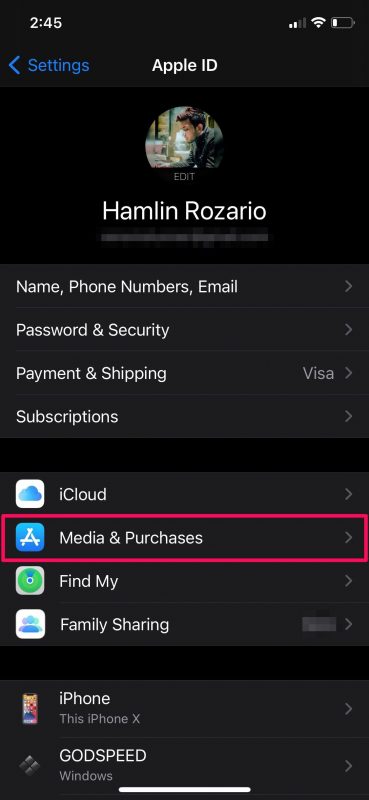
- Vous obtiendrez une fenêtre contextuelle à la fin de votre affichage avec encore plus d'alternatives. Appuyez sur "Afficher le compte" pour continuer.
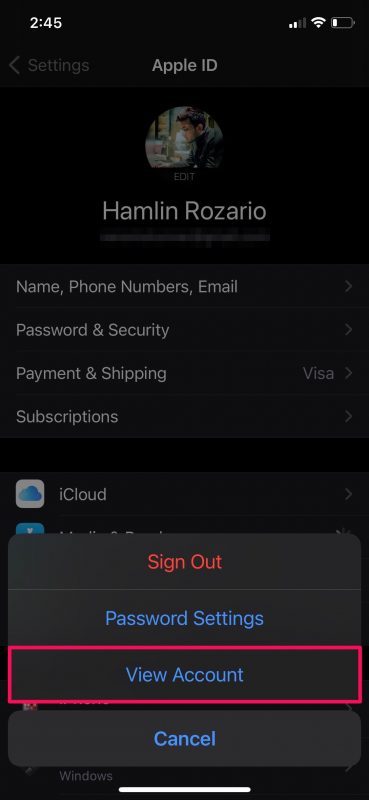
- Ici, vous trouverez les configurations de l'App Store. Sélectionnez le choix Pays / Région pour modifier la zone existante de votre compte Apple.
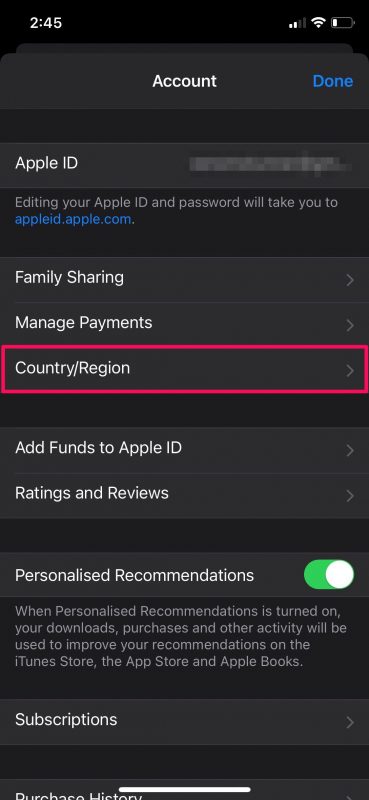
Voilà. Actuellement, vous savez exactement comment changer la nation ou la région de votre compte Apple, mais nous n'avons pas encore tout à fait terminé.
Vous pouvez supposer que c'est aussi une méthode très facile, mais il y a un hic comme nous en avons discuté plus tôt et il est également temps d'en parler. La plupart des personnes qui ont déjà tenté ces étapes n'ont peut-être pas réussi à terminer le traitement. En effet, vous devez satisfaire des conditions préalables spécifiques car cela implique des règlements.
Pour commencer, vous ne pouvez pas modifier la région de votre compte si vous avez un abonnement actif en cours d'exécution. Vous devrez non seulement annuler votre abonnement, mais également attendre la fin de la durée de l'abonnement. De plus, vous devez attendre les précommandes, les leasings de films ou les passes de période pour terminer. De plus, si vous avez un solde dans votre identifiant Apple, vous devrez d'abord les investir et vider votre solde.
Si vous ne remplissez pas non plus l'un de ces critères, vous ne serez certainement pas autorisé à modifier le pays / la région. Néanmoins, lorsque vous choisissez le choix dans le menu des paramètres du compte, vous verrez clairement la raison pour laquelle vous ne pouvez pas le modifier et ce que vous devez faire.
Que pensez-vous de cette procédure et pourquoi l'avez-vous utilisée? Permettez-nous de reconnaître vos pensées ainsi que vos expériences dans les remarques.
Eh bien, pour ces scénarios, vous avez deux choix; vous pouvez soit créer un nouveau compte Apple à partir de rien, soit transformer le pays ou la région de votre compte actuel, cette dernière étant l'option que la plupart des gens préféreraient certainement.